Laiką taupanti programinės ir aparatinės įrangos patirtis, padedanti 200 mln. Vartotojų kasmet. Nurodykite patarimus, naujienas ir patarimus, kaip atnaujinti savo technologijų gyvenimą.
„Paragon HFS +“ yra aukščiausios kokybės sprendimas, kuris pateikiamas su kainų etikete. Tačiau su šia kaina yra keletas naudingų funkcijų, kurios siūlo viską, ko reikia valdant HFS + diskus „Windows“ kompiuteriuose.
Jį galite naudoti failams ir aplankams perkelti tarp dviejų įrenginių.
„Paragon HFS +“ taip pat siūlo visišką integraciją su „File Explorer“, todėl HFS + diską galite atidaryti iš esmės bet kur.
Ar „File Explorer“ užstringa spustelėjus dešiniuoju pelės klavišu? Greitai išspręskite atlikdami šiuos paprastus veiksmus!
Kūrėjas žada patenkinamą pasirodymą, o tai yra dar vienas šios programos pliusas.
„Paragon HFS +“ galima įsigyti už $ kainą49.95, bet nemokamą bandomąją versiją galite naudoti ir 10 dienų. Taigi, jei jums reikia atlikti šį veiksmą tik vieną kartą, galite pasinaudoti nemokamu bandomuoju pranašumu ir atlikti darbą nemokamai.
Kita vertus, jei jums dažnai reikia tvarkyti HFS + diskus jūsų kompiuteryje, mokėti šį mokestį vis tiek yra gana gera.

„Paragon HFS +“
Lengvai skaitykite ir rašykite failus iš „MacOS“ formato HDD, SSD ar „flash“ įrenginių su „HFS + for Windows“, kurią sukūrė „Paragon Software“.
Apsilankykite svetainėje
„HFS Explorer“
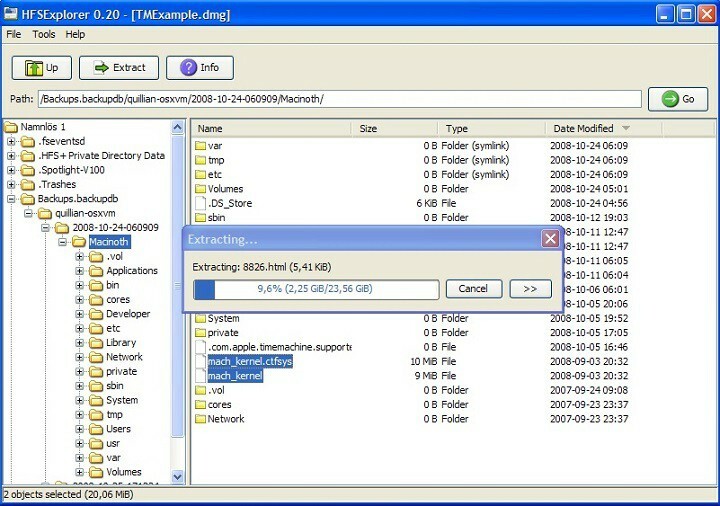
„HFS Explorer“ tikriausiai yra programa, kurią ketinate naudoti šiam veiksmui, ypač jei jums reikia vieną kartą perskaityti „Mac“ formato diską.
Norėdami sužinoti galimas klaidas, atlikite sistemos nuskaitymą

Atsisiųskite „Restoro“
Kompiuterio taisymo įrankis

Spustelėkite Paleiskite nuskaitymą rasti „Windows“ problemų.

Spustelėkite Taisyti viską išspręsti patentuotų technologijų problemas.
Paleiskite kompiuterio nuskaitymą naudodami „Restoro“ taisymo įrankį, kad rastumėte klaidų, sukeliančių saugumo problemas ir sulėtėjimą. Baigus nuskaityti, taisymo procesas sugadintus failus pakeis naujais „Windows“ failais ir komponentais.
„HFS Explorer“ naudojimo priežastis yra ta, kad, visų pirma, ji yra nemokama, skirtingai nei kitos programos iš šio sąrašo. Be to, tai gana paprasta naudoti ir nereikalauja daug pastangų.
Norėdami pasiekti duomenis iš „HFS +“ įrenginio naudodami „HFS Explorer“, prijunkite diską, atidarykite programą ir eikite į Failas > Įkelti failų sistemą iš įrenginio.
„HFS Explorer“ automatiškai atpažins diską ir parodys jo turinį. Čia galite tvarkyti ir eksportuoti failus ir aplankus iš disko į savo kompiuterį.
Atminkite, kad „HFS Explorer“ yra tik skaitoma programa, todėl negalite nukopijuoti failų iš savo kompiuterio į standųjį diską.
Jei norite visiškai kontroliuoti savo „HFS +“ kietąjį diską sistemoje „Windows“, turėsite išbandyti kai kuriuos mokamus sprendimus, išvardytus šiame vadove.
Be to, norint naudoti „HFS Explorer“, jūsų kompiuteryje reikia įdiegti „Java“ vykdymo aplinką.
⇒ Atsisiųskite „HFS Explorer“ čia
„Mediafour MacDrive“
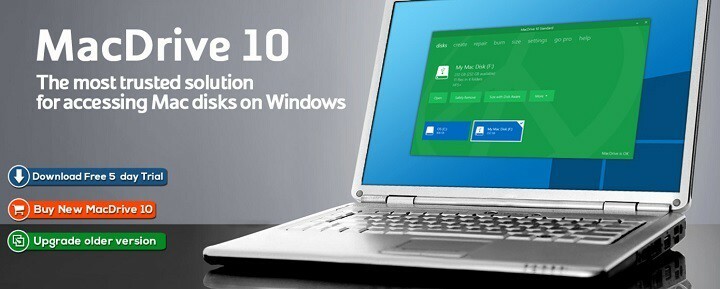
„MacDrive“ yra sprendimas labiau pažengusiems vartotojams, kuriems tikrai reikia maksimaliai išnaudoti savo HFS + diskus.
Tai siūlo visišką integraciją su „File Explorer“, todėl HFS + diskus labai lengva naudoti „Windows“ kompiuteriuose. Žinoma, programa taip pat yra parengta skaityti / rašyti.
Bene didžiausias šios programos išskirtinumas yra gebėjimas taisyti diskus ir valdyti pertvaras. Naudodamiesi visomis šiomis galimybėmis, „Mediafour“ „MacDrive“ leidžia vartotojams visiškai valdyti „HFS +“ diskus „Windows“.
Visų šių funkcijų kaina yra 50 USD (tiksliau - 49,99 USD). Tačiau kaip ir „Paragon“ programos atveju, taip pat galite pasinaudoti nemokamu bandomuoju pranašumu. Su „MacDrive“ tai trunka tik 5 dienas.
⇒ Atsisiųskite „Mediafour MacDrive“ čia
Alternatyvus sprendimas: naudokite „iCloud“
Be to, „Windows 10“ galite atidaryti .page failus naudodami „iCloud“. Norint tai padaryti, tereikia „AppleID“ ir naršyklės.
Štai kaip:
- Paleiskite naršyklę ir eikite į „iCloud.com“.
- Norėdami prisijungti, naudokite „Apple ID“. Dabar eik į Puslapiai> Nustatymai> Įkelti dokumentą.
- Pasirinkite puslapius, kuriuos norite įkelti ir redaguoti.
- Tada galite spustelėti Įrankiai ir pasirinkite Atsisiųskite kopiją norėdami gauti atitinkamų failų kopijas „Windows 10“ kompiuteryje.
- Pasirinkite Žodis eksportuoti dokumentus „Word“ formatu į savo kompiuterį.
Taip galite skaityti „Mac“ formato dokumentus savo kompiuteryje neatsisiųsdami jokio programinės įrangos sprendimo.
Tikimės, kad šie sprendimai jums patiks.
Jei turite komentarų, klausimų ar pasiūlymų, tiesiog praneškite mums toliau pateiktame komentarų skyriuje.
© autorių teisių „Windows“ ataskaita 2021. Nesusijęs su „Microsoft“

![Kaip paversti savo kompiuterį „Mac“ [geriausi metodai]](/f/2562705640a68b3c4c60878a60283eb9.jpg?width=300&height=460)
![5 geriausia abstrakčiojo meno programinė įranga [„Mac“ ir „Windows 10“]](/f/994a708b0cb29233dd85941b96a445df.jpg?width=300&height=460)